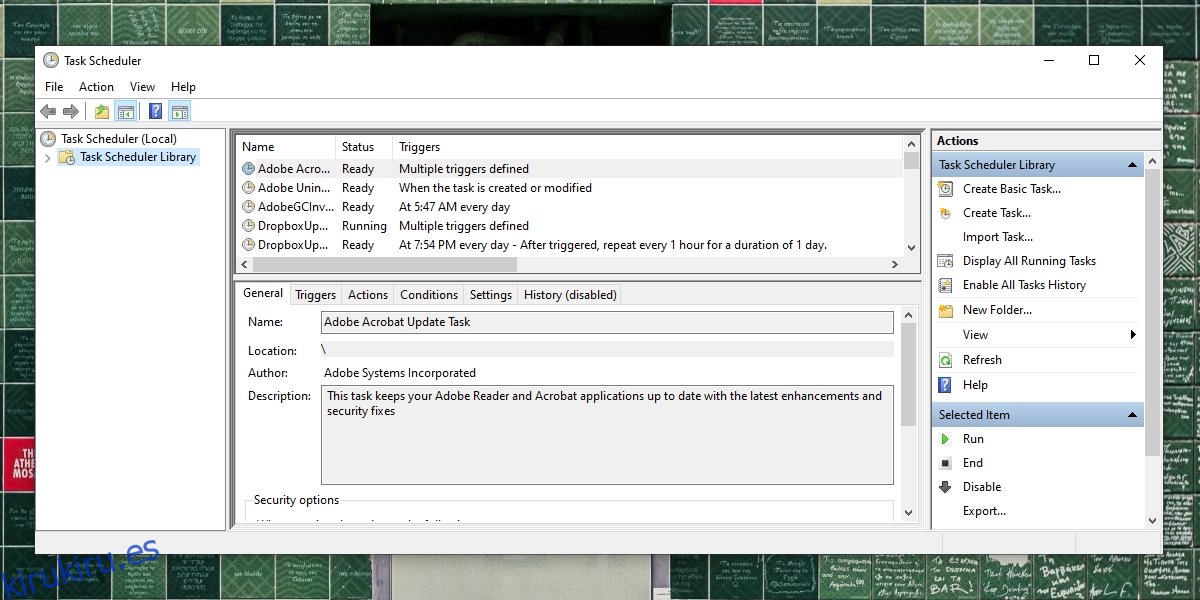El Programador de tareas es una aplicación estándar que ha sido parte de Windows durante años. Es una herramienta poderosa que se puede utilizar para automatizar todo tipo de tareas. Se puede utilizar para ejecutar otras aplicaciones y ejecutar scripts en respuesta a uno o más factores desencadenantes. También es responsable de ejecutar las tareas del sistema que están configuradas de forma predeterminada, lo que lo convierte en parte integral de la estabilidad del sistema operativo.
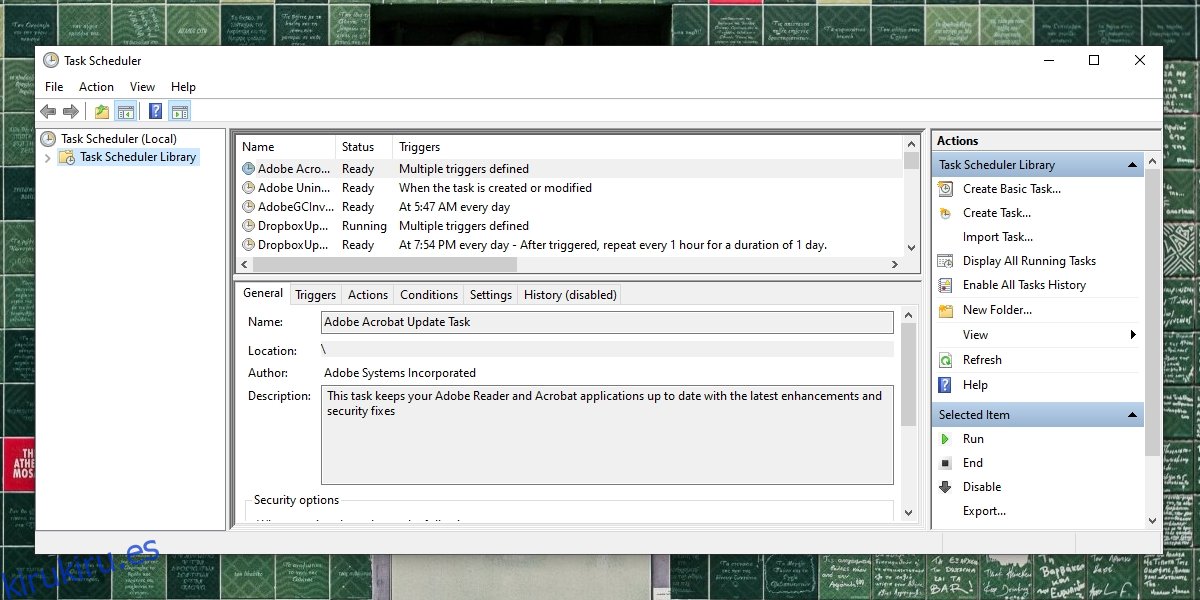
Tabla de contenido
¿El programador de tareas de Windows no se está ejecutando?
Si el Programador de tareas no funciona y las tareas programadas no se ejecutan, su sistema se encontrará rápidamente con problemas. Puede ejecutar tareas manualmente, pero un sistema tiene demasiadas para ejecutarlas manualmente cada vez.
Controles básicos
Las tareas programadas necesitan que se configuren algunas cosas básicas para que se ejecuten. Asegúrese de que la tarea que no se esté ejecutando sea la siguiente;
Una hora / programación configurada para que se ejecute.
Se ha agregado al menos un disparador.
Se ha agregado al menos un elemento de acción.
El elemento de acción debe ser ejecutable, por ejemplo, si es un script, la ruta debe ser correcta.
La tarea se ha habilitado.
Se han cumplido los parámetros / el cronograma de la tarea, es decir, se han ejecutado los activadores.
Si ha importado una tarea, intente crearla manualmente y verifique si se ejecuta.
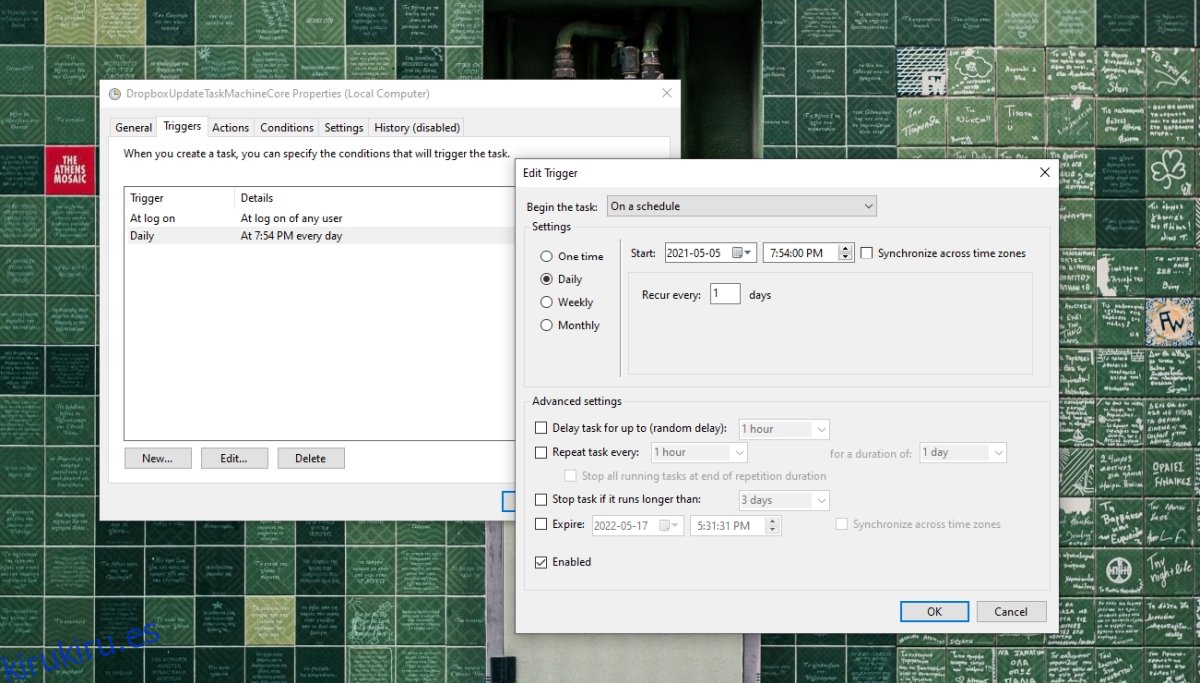
Si revisa todo lo anterior y la tarea aún no se está ejecutando, prueba las soluciones a continuación.
1. Verifique las condiciones de la tarea
Las condiciones establecidas para la tarea programada abril evitar que se ejecute, por ejemplo, si la tarea está configurada para ejecutarse solo cuando su computadora portátil está conectada a una fuente de alimentación, la configuración tendrá prioridad sobre todos los programas y activadores.
Abra el Programador de tareas.
Haga doble clic en la tarea que no se ejecutará.
Vaya a la pestaña Condiciones.
Desmarque la opción ‘Iniciar la tarea solo si la computadora tiene alimentación de CA’.
Habilite la opción ‘Activar la computadora para ejecutar esta tarea’.
Haga clic en Aceptar y compruebe si se ejecuta.
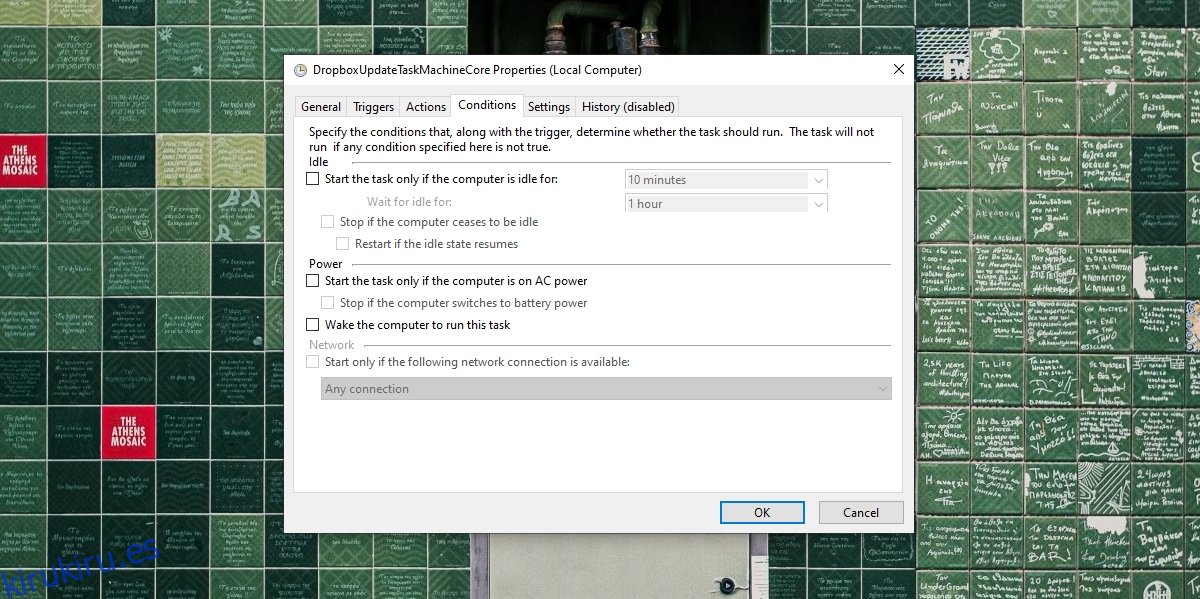
2. Otorgue acceso de administrador a la tarea
Algunas tareas, aunque están configuradas correctamente, necesitan acceso de administrador para ejecutarse. El acceso de administrador solo debe otorgarse una vez y sin él, la tarea no se ejecutará.
Abra el Programador de tareas.
Haga doble clic en la tarea que no se ejecutará.
Vaya a la pestaña General.
En la parte inferior, habilite la opción ‘Ejecutar con los privilegios más altos’ y otorgue acceso de administrador.
Haga clic en Aceptar y la tarea se ejecutará.
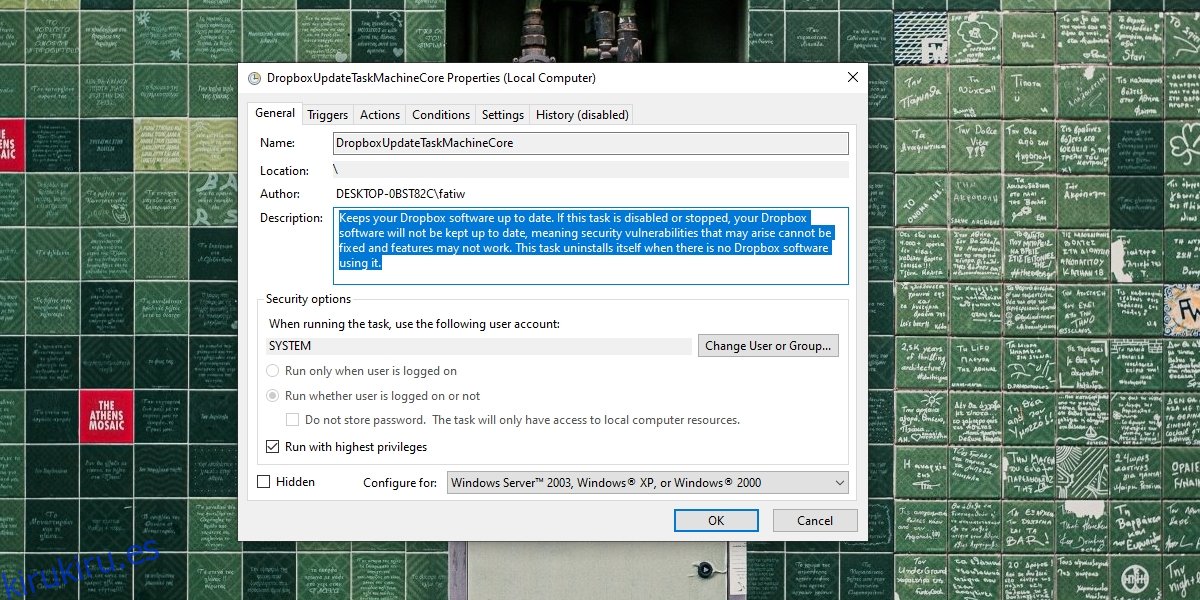
3. Verifique manualmente la acción y los desencadenantes
Es posible que las acciones y los activadores que ha configurado no funcionen. Intente ejecutarlos todos manualmente, por ejemplo, si se activa una tarea cuando abre Chrome, abra el navegador. Si el navegador no se abre, significa que el disparador de la tarea no está funcionando.
Del mismo modo, ejecute manualmente la acción para una tarea. Por ejemplo, si tiene una tarea configurada en la que cuando se abre Chrome, se ejecuta una secuencia de comandos para borrar el historial del navegador al inicio, ejecute la secuencia de comandos manualmente. Si el script no funciona, el problema no es la tarea, sino la acción que se ha configurado.
El programador de tareas no verifica si un activador o una acción son correctos. Acepta lo que configure el usuario. La única excepción es si un usuario ingresa una ruta inválida o un argumento inválido.
4. Ejecute el servicio Programador de tareas.
El Programador de tareas puede ejecutar tareas sin que la aplicación se abra porque ejecuta un servicio en segundo plano que maneja las tareas. Si este servicio no se está ejecutando, las tareas programadas tampoco se ejecutarán.
Toque el atajo de teclado Win + R para abrir el cuadro de ejecución.
En el cuadro de ejecución, ingrese services.msc y toque Enter.
Busque el Programador de tareas y haga doble clic en él.
Consulta el estado del servicio. Si no se está ejecutando, habilítelo / ejecútelo.
Nota: ¿Services.msc no se abre? Pruebe estas correcciones.
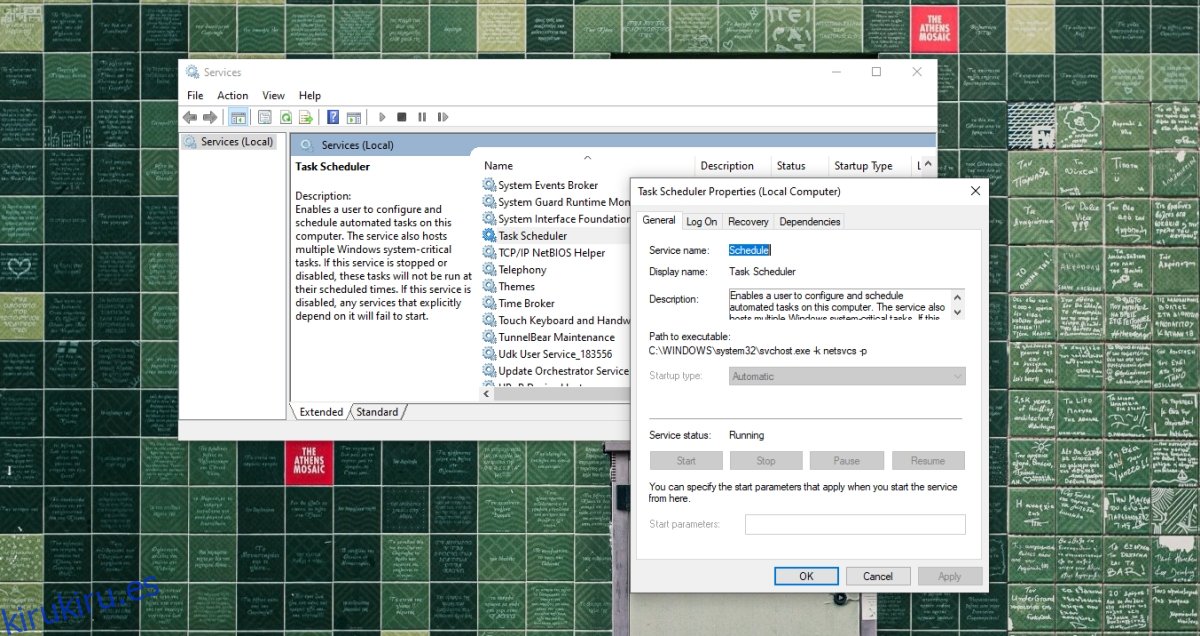
5. Actualiza Windows 10
Las actualizaciones de Windows 10 a menudo pueden actuar como una solución general cuando algo se rompe en el sistema operativo. Si tiene actualizaciones pendientes de Windows 10, es una buena idea instalarlas. Haciéndolo abril arregle cualquier problema con el sistema.
Abra la aplicación Configuración con el atajo de teclado Win + I.
Vaya a Actualización y seguridad.
Seleccione la pestaña Actualización de Windows.
Haga clic en Buscar actualizaciones.
Descargue e instale las actualizaciones disponibles.
Reinicie el sistema por si acaso.
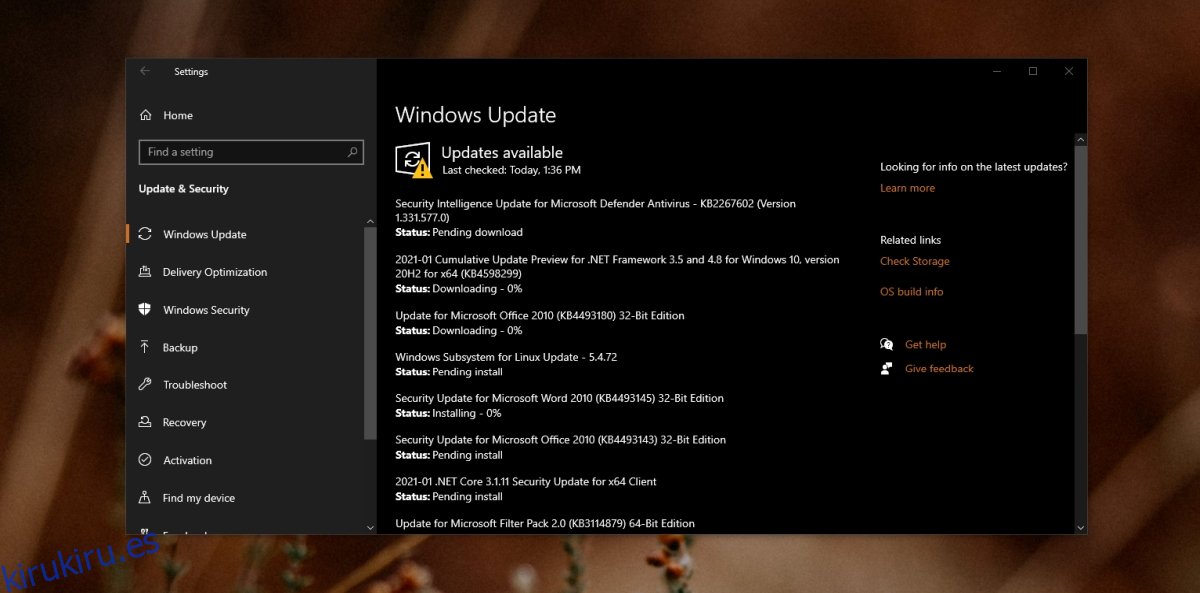
Conclusión
El Programador de tareas rara vez tiene problemas con el sistema operativo. La mayoría de las tareas que no se ejecutan suelen tener problemas con los desencadenantes o con las acciones. La aplicación también deshabilita las tareas programadas después de que se hayan ejecutado 3 veces, a menos que el usuario desmarque específicamente esta opción cuando se configura la tarea. Las comprobaciones básicas por sí solas deberían resolver el problema en la mayoría de los casos si sus tareas no se están ejecutando.